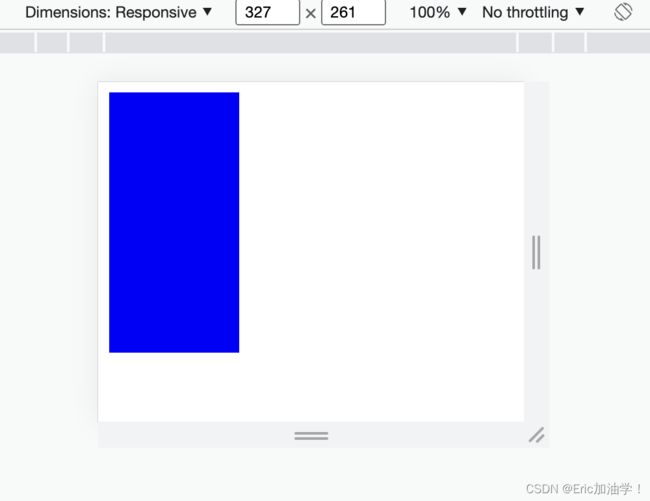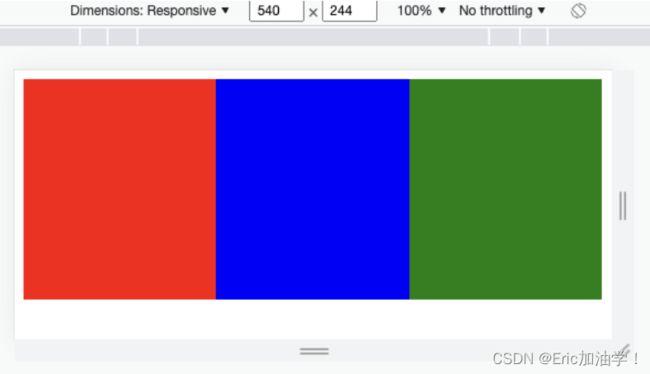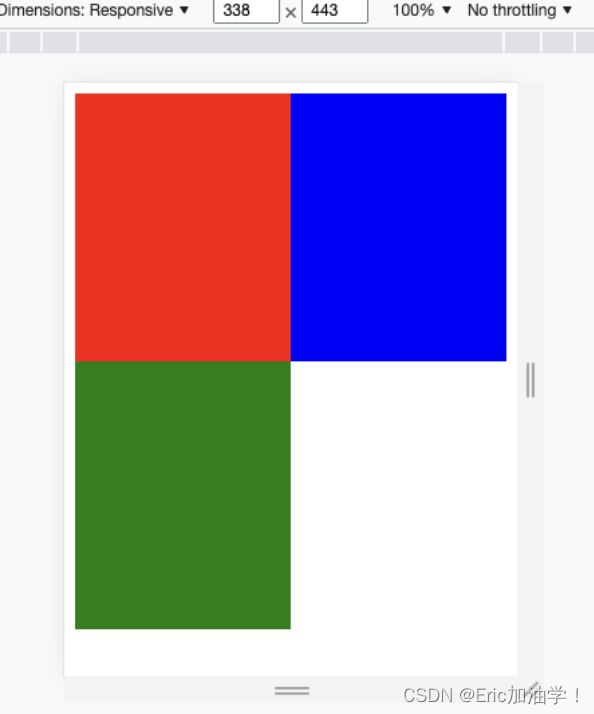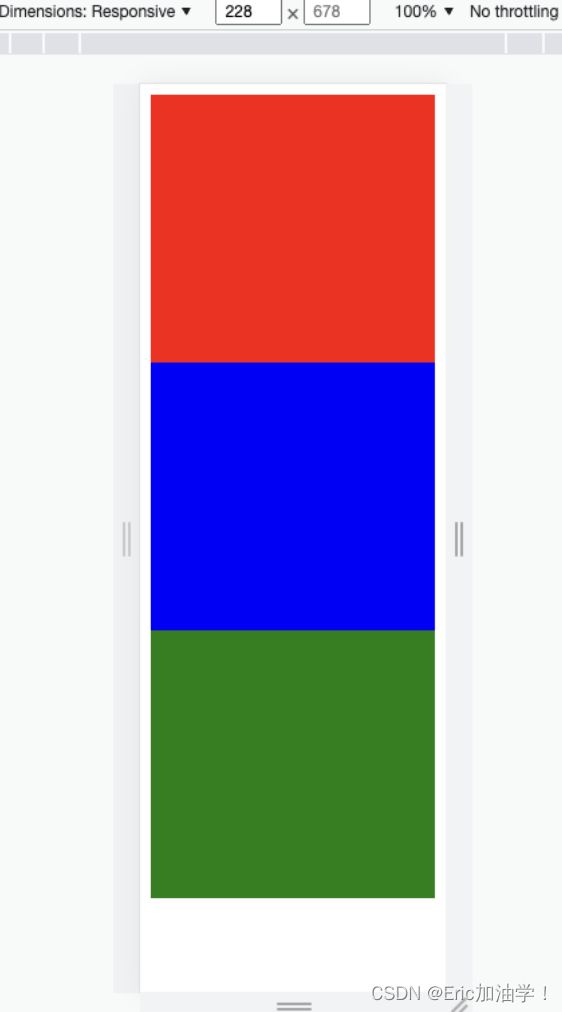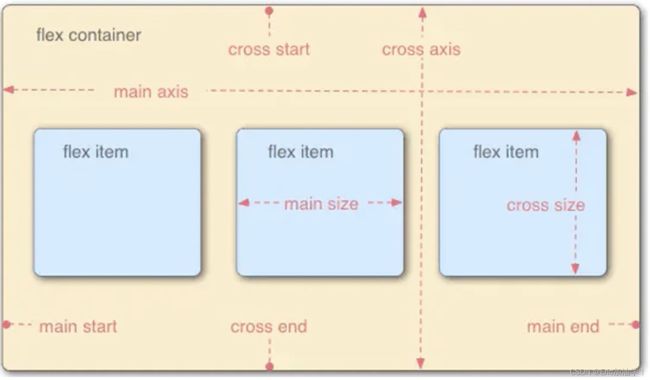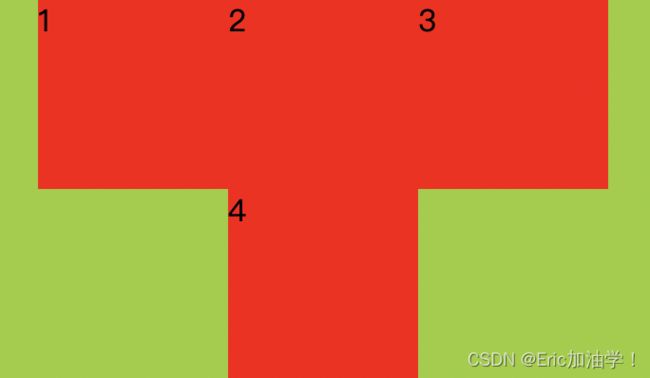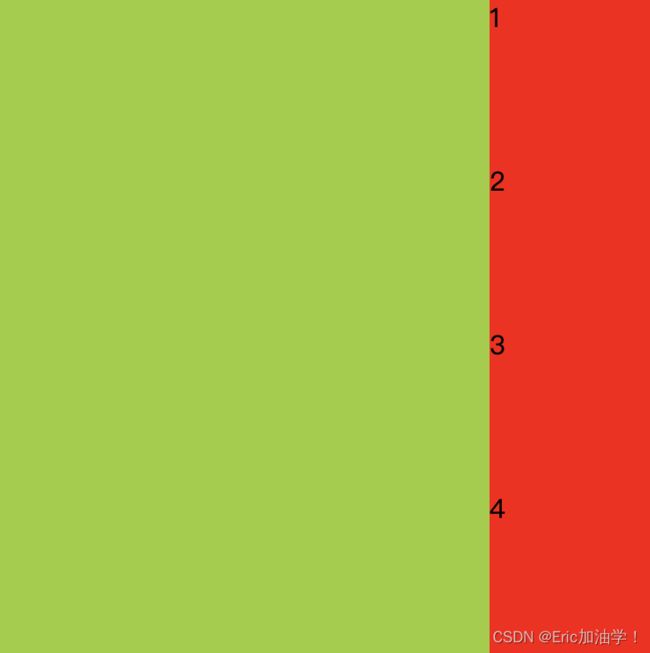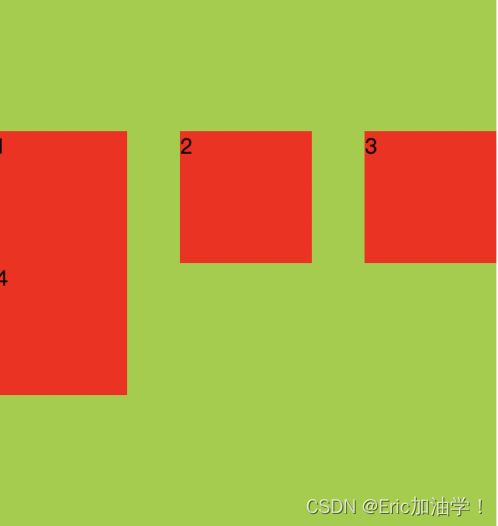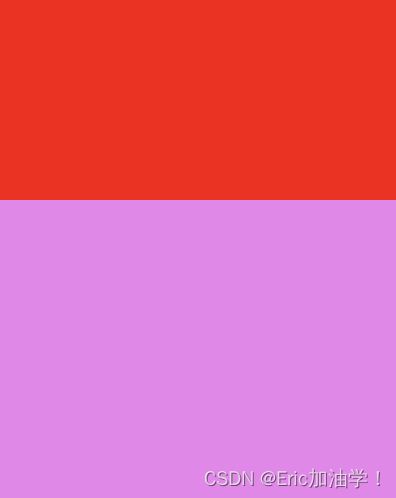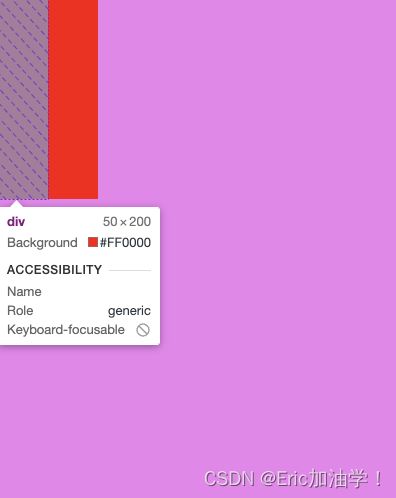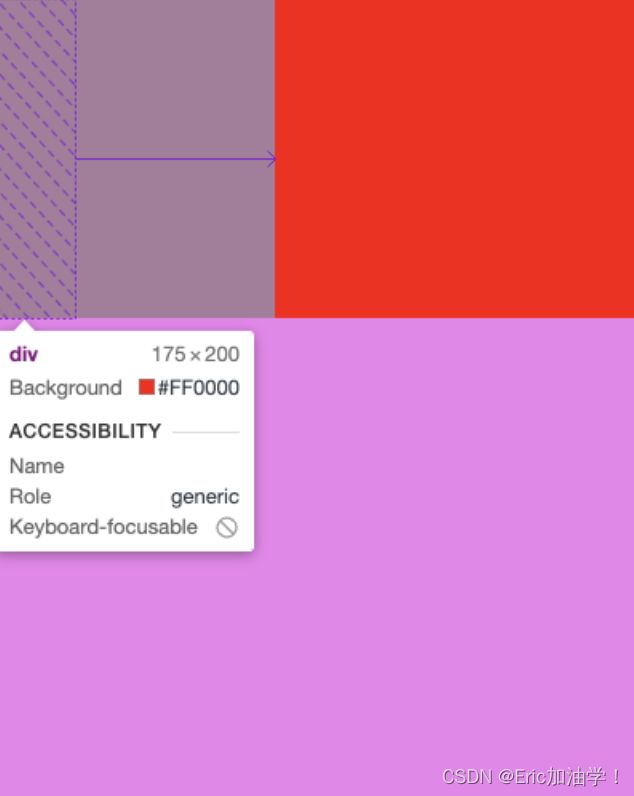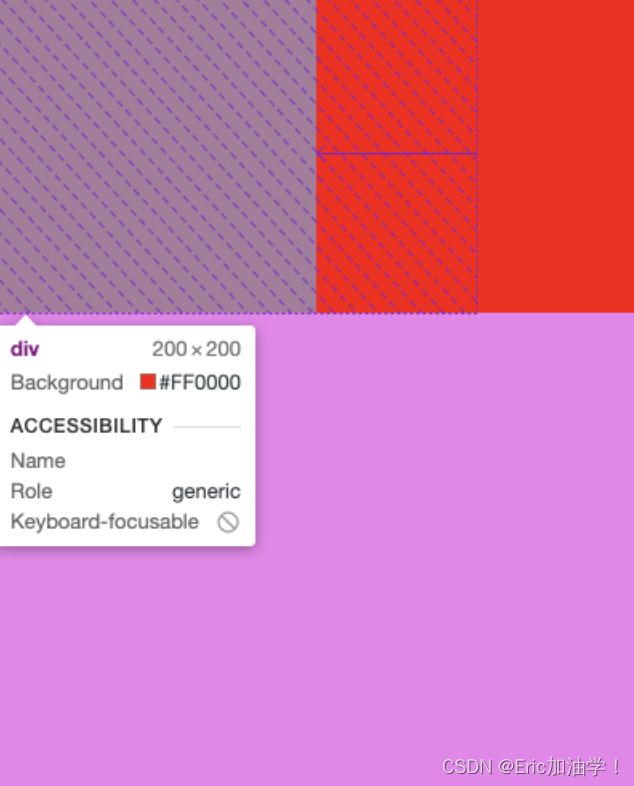学习响应式布局
针对性内容
- 页面设计在不同设备的显示情况
- 布局只会使用float+定位,而不会掌握flex
- 不能很好的使用rem作为设计单位
- 掌握响应式布局、弹性等常见布局
学习内容
- css中媒体查询的作用和使用方法
- flex弹性盒子的用法
- rem的作用和使用方法
目录
针对性内容
学习内容
MediaQuery(媒体查询)
@media常用参数
媒体查询其他引入方式---1
媒体查询其他引入方式---2
flex弹性布局
flex-direction
flex-wrap
flex-flow
剩余空间调整为间距 justify-content
align-items
align-content
其他属性
flex-basis
flex-grow
flex-shrink
flex
特殊写法
rem的使用
MediaQuery(媒体查询)
主要是为了不同尺寸的屏幕设定不同的css样式(移动端用的较多)
Document
@media常用参数
| 属性名称 | 作用 |
| width、height | 浏览器可视宽度、高度 |
| device-width | 设备屏幕的宽度 |
| device-height | 设备屏幕的高度 |
获取浏览器的宽度 min-width max-width
小案例:让三个块随着屏幕变化从一行放3个变成一行2个和一行1个
Document
媒体查询其他引入方式---1
写在style标签中,有条件的执行某个内部样式表
Document
媒体查询其他引入方式---2
写在link标签中,有条件的引入外部样式表
flex弹性布局
Flexiable Box即为弹性盒子,用来进行弹性布局,可以配合rem处理尺寸的适配问题
用来为盒装模型提供最大的灵活性。任何一个容器都可以指定为Flex布局。
更加符合响应式设计的特点
主轴和交叉轴并不是固定的,而是需要看里面元素的排列方式。如上图所示,子元素是水平排列的,所以水平方向就是主轴,竖直方向就是交叉轴。 如果子元素是竖直排列的,则竖直方向就是主轴。
子元素不说 高和宽, 而是说 占主轴的多少,占交叉轴的多少
flex-direction
作用: 子元素在父元素盒子中的排列方式
| 属性值 | 作用 |
|---|---|
| row | 默认值。按从左到右的顺序显示 |
| row-reverse | 与row相同,但是以相反的顺序 |
| column | 灵活的项目将垂直显示,按从上到下的顺序 |
| column-reverse | 与column相同,但是以相反的顺序 |
Document
1
2
3
4
(左): display: flex; flex-direction: column; (右) flex-direction: column-reverse;
(上)flex-direction: row (下)flex-direction: row-reverse;
上述例子是父元素的宽度足够大(500px),如果父元素的宽度不够,只有300p。则会对子元素的宽度进行压缩,使得四个子元素都能放在父元素中(每个子元素的宽度都变为了75px)
flex-wrap
作用: 子元素在父元素盒子中是否换行(列)
| 属性值 | 作用 |
|---|---|
| nowrap | 默认值。不换行或不换列 |
| wrap | 换行或换列 |
| wrap-reverse | 换行或换列,但以相反的顺序 |
在上面的例子中,如果父元素的宽度只有300px,不够4个子元素一行放置,他会压缩子元素的宽。
但如果设置了换行,则子元素的宽还是100px,多余的会进行换行
wrap wrap-reverse
flex-flow
作用: flex-direction和flex-wrap属性的简写形式
语法:
flex-flow: ||
如
display: flex;
flex-flow: row wrap;
/* flex-direction: row;
flex-wrap: wrap-reverse; */ 剩余空间调整为间距 justify-content
作用:用来在存在剩余空间时,设置为间距的方式
| 属性值 | 作用 |
|---|---|
| flex-start | 默认值。从左到右,挨着行的开头 |
| flex-end | 从右到左,挨着行的结尾 |
| center | 居中显示 |
| space-between | 平均分布在该行上,两边不留间隔空间 |
| space-around | 平均分布在该行上,两边留有一半的间隔空间 |
align-items
作用:设置每个flex元素在交叉轴上的默认对齐方式
| 属性值 | 作用 |
|---|---|
| flex-start | 位于容器的开头 |
| flex-end | 位于容器的结尾 |
| center | 居中显示 |
align-content
作用:设置每个flex元素在交叉轴上的默认对齐方式
与align-items的区别就是 align-items会把每一行都单独处理,而align-content把多行当成一个整体处理
| 属性值 | 作用 |
|---|---|
| flex-start | 位于容器的开头 |
| flex-end | 位于容器的结尾 |
| center | 位于容器的中心 |
| space-between | 之间留有空白 |
| space-around | 两端都留有空白 |
其他属性
| 属性值 | 作用 |
|---|---|
| flex-basis | 设置弹性盒伸缩基准值 |
| flex-grow | 设置弹性盒子的扩展比率 |
| flex-shrink | 设置弹性盒子的缩小比率 |
| flex | flex-grow、flex-shrink、flex-basis的缩写 |
flex-basis
Document
先搞一个基础的,子盒子宽为200px,父盒子宽为400px,所以图中两个子盒子贴在一起
#div0 div {
width: 200px;
height: 200px;
background-color: red;
flex-basis: 50px;
/* flex-basis: 30%; */
}给子盒子加上基准以后,原来的宽度200px就不生效了,变成了两个都是50px的宽。也可以设置百分比,30%就是400px*0.3 = 120px 。 也可以用rem单位
也可以分别用于不同的元素
flex-grow
主要是用于子对象不足以填充满父对象的宽度。 就比如上面的例子中,两个子对象都是50px,宽度还剩下300px
如果第一个子div flex-grow:1; 第二个子div flex-grow:3; 则一共把250px的剩余分4份,第一个占1份
flex-shrink
一般用于子元素宽度较高,放不下,这时候考虑缩小比率
设置两个子盒子都是300px,让他们两个的宽度和 超过400。发现他们自动缩小成200 200了
设置flex-shrink:0 让他们不能缩小,这时候两个子盒子都是300px,且超出了父元素的宽
flex
当写缩写的时候,一定要注意顺序 先 flex-grow扩大比率、再 flex-shrink缩小比率,最后 flex-basis基准值
特殊写法
| 属性 | 作用 |
|---|---|
| flex:auto; | flex: 1 1 auto; |
| flex: none; | flex: 0 0 auto |
| flex: 0%; flex: 100px; | flex: 1 1 0% flex: 1 1 100px |
| flex: 1; | flex: 1 1 0%; |
rem的使用
指相对于根元素的字体大小的单位
这样的话,div的字体大小就是1rem也就是10px; 这样的好处就是如果随着屏幕的变化,需要改变字体大小的话,只需要改根字体即可
与em的区别有哪些?
rem是相对于根字体而言的, 而 em是相对于父一级的对象而言的。所以em可能出现集联等情况,计算会繁琐。